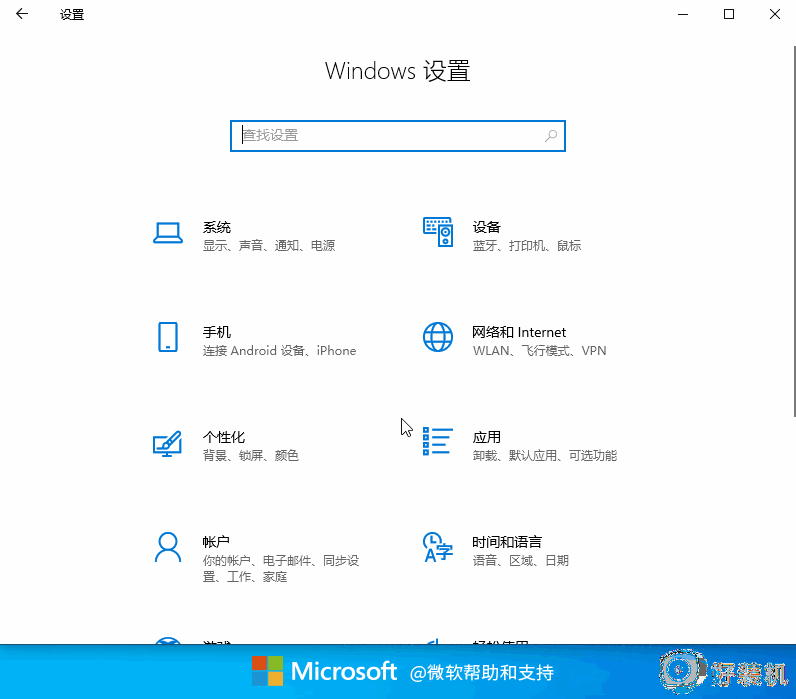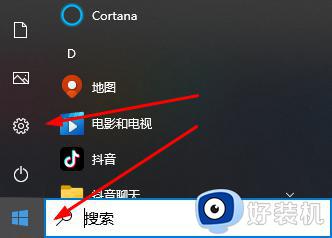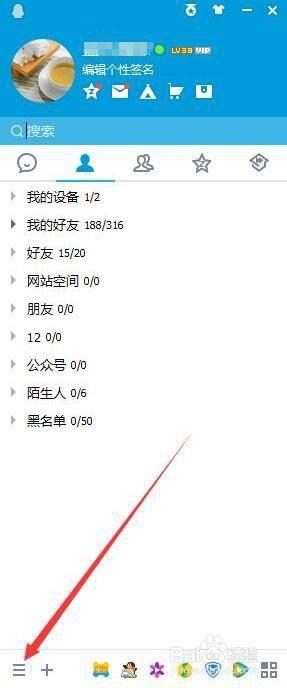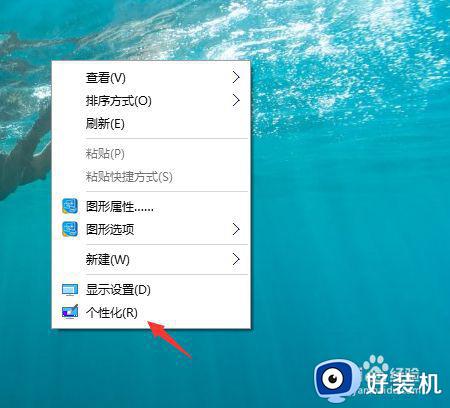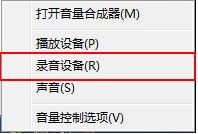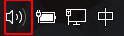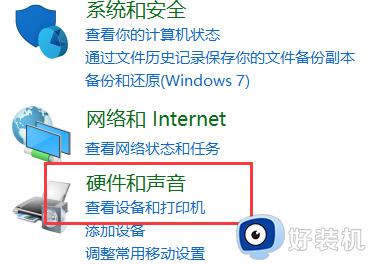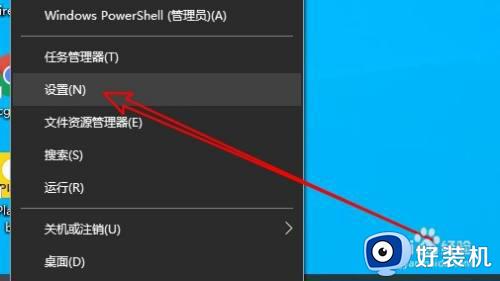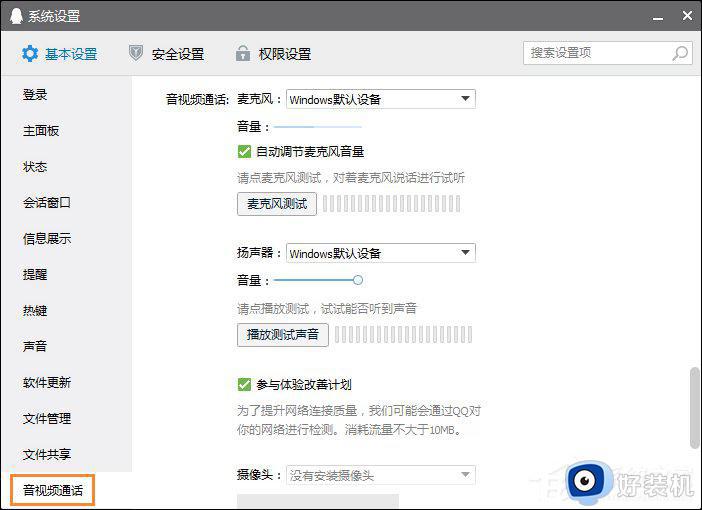win10调整麦克风权限方法 win10怎么设置麦克风权限
时间:2023-04-21 10:08:31作者:zheng
在win10操作系统中的麦克风权限是默认开启的,但是要在电脑接入麦克风的时候才能使用麦克风权限,有些用户想要调整电脑中的麦克风权限设置,设置特定的应用才能使用电脑的麦克风,但是找不到在哪里可以调整,没有关系,今天小编就教大家win10调整麦克风权限方法,如果你刚好遇到这个问题,跟着小编一起来操作吧。
方法如下:
1、点击WIN10任务栏"开始"按钮

2、点击右侧"设置"磁贴
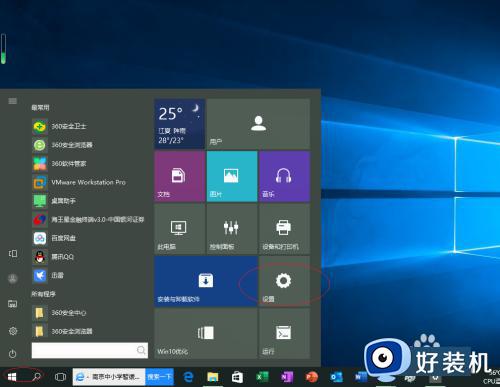
3、点击"隐私"图标
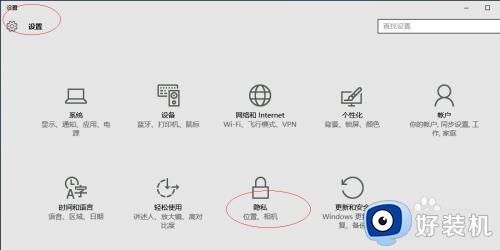
4、选择左侧"麦克风"项
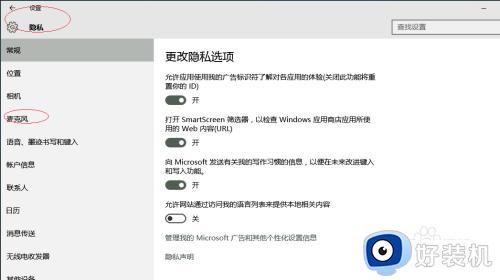
5、打开"允许应用使用我的麦克风"控制按钮
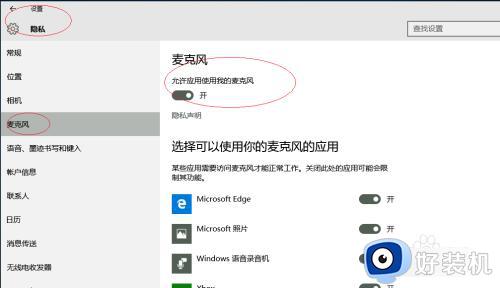
6、完成应用程序使用麦克风权限的设置,本例到此希望对大家能有所帮助
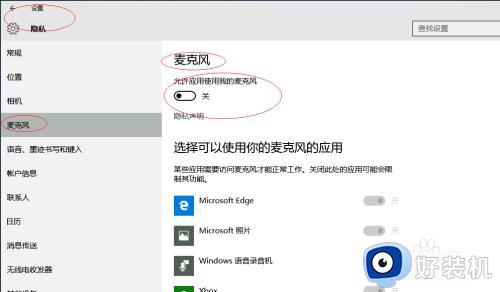
以上就是关于win10调整麦克风权限方法的全部内容,还有不懂得用户就可以根据小编的方法来操作吧,希望能够帮助到大家。